2005-07-27 00:36
Autor: MrRazoR
3
Myszy optyczne Genius
Strona 1 - Wstęp i oprogramowanie
Wstęp
Przez ostatnie lata mysz stała się nieodłącznym towarzyszem komputera stacjonarnego. Co za tym idzie przestała być narzędziem spełniającym jedynie podstawowe funkcje które na klawiaturze zajęłyby znacznie więcej czasu. Teraz to podstawowe narzędzie używane przez wiele osób korzystających z internetu, pracujących w różnych programach, czy też graczy. To jak ważny jest komfort pracy nie muszę chyba nikomu mówić, jeżeli chcecie się dowiedzieć, czy produkty Genius: Ergo 300 oraz Mini Tracer spełnią Wasze wymagania, zapraszam do lektury dalszej części artykułu.
Mini Tracer
Ergo 300
Patrząc na pudełka myszy i otwierając je możemy dojść do wniosku, że producent wychodzi z założenia ‘wygląd opakowania to połowa sukcesu’ i pewnie ma rację. Mi osobiście takie podejście nie przeszkadza, jednak czasami może być irytujące kiedy chcemy szybko dostać się do sprzętu zachowując pudełko przy życiu :-).
Oprogramowanie
Zanim rozpoczniemy instalację oprogramowania na naszym ekranie pojawia się okno z blokiem reklamowym aparatów Geniusa z serii G-Shot, na szczęście możemy je przerwać kliknięciem naszą (nową) myszą i przejść do właściwej instalacji. Nie mamy w niej zbyt dużej ilości opcji do zmiany, ale na szczęście jest ona szybka i bezproblemowa. To co wnosi nowego jest opisane niżej.
Ta historia się zaczęła kiedy... (Detonator – O.F.R. (fragment)) :-)
Mini Tracer
Sterowniki zastępują następujące zakładki we Właściwościach myszy: Przyciski, Opcje wskaźnika, oraz Kółko, dodając Magic, Settings, Orientation, Cursor, Action i About (do zakładek Wskaźniki i Sprzęt, które pozostały).
Magic służy do ustawiania właściwości rolki myszy, możemy wybrać ilość linijek jaka jest przesuwana podczas każdego ruchu (od 1 do 20), lub przesuwanie stronami. Natomiast po zaznaczeniu opcji znajdującej się niżej zmieniamy orientacje na odwrotną, tzn. kierując rolkę w naszym kierunku obraz jest przewijany do góry.
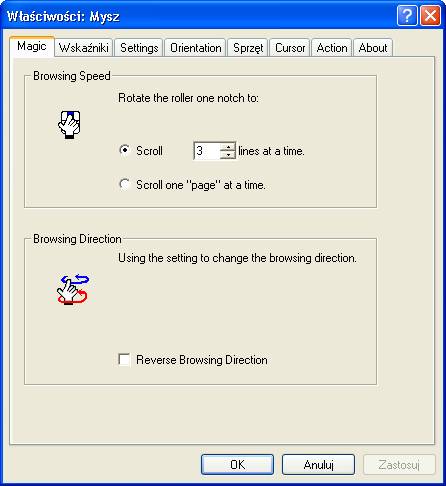
Settings to kolejna nowa zakładka, służąca tym razem do zmiany funkcji przycisków i o ile nie da się zmieniać właściwości pierwszego z nich, tyle do drugiego czy rolki możemy przyporządkować najpotrzebniejsze funkcje z całego ich szeregu jaki mamy do wyboru, są to m.in. wytnij, kopiuj, wklej, usuń, zoom, szukaj, uruchom określoną aplikację, czy też włączenie podręcznego menu:
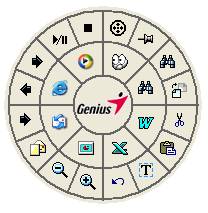
W Settings można także włączyć funkcję sprawdzania e-mail o której napiszę trochę dalej.
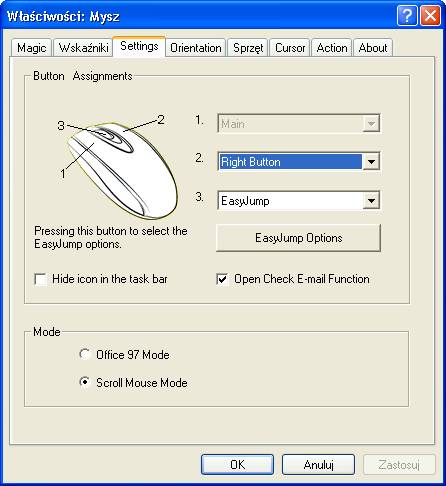
Orientation to dobranie sposobu poruszania myszą. Po kliknięciu na przycisk i wykonaniu ruchu dostosowuje się on do naszych potrzeb i sposobu operowania urządzeniem, przydatne, chociaż czasami powoduje nie przewidziane efekty i wydaje nam się, że mysz odmówiła posłuszeństwa :-).
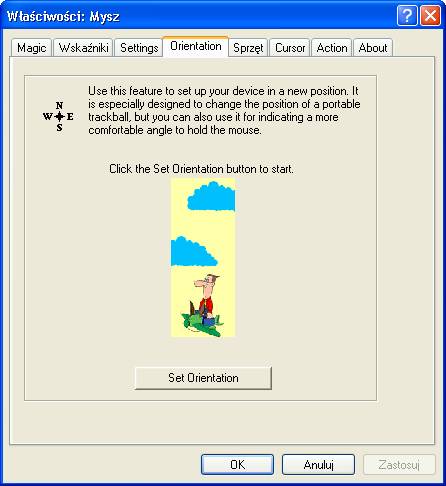
Cursor w tej zakładce znajdują się dwie opcje dotyczące kursora, po włączeniu pierwszej, kiedy na ekranie pojawi się jakieś okno z przyciskami, wskaźnik automatycznie zostanie przeniesiony na klawisz potwierdzający (np. „OK”, „Tak”, „Yes” itp.). Druga opcja, to coś w stylu nadania ziemskiej kulistości dla naszego monitora, to znaczy kiedy kursor przesuniemy do końca pulpitu z prawej strony, pojawia się na tej samej wysokości z lewej, lub kiedy poruszymy go w górę pojawi się na tej samej długości na dole itd..
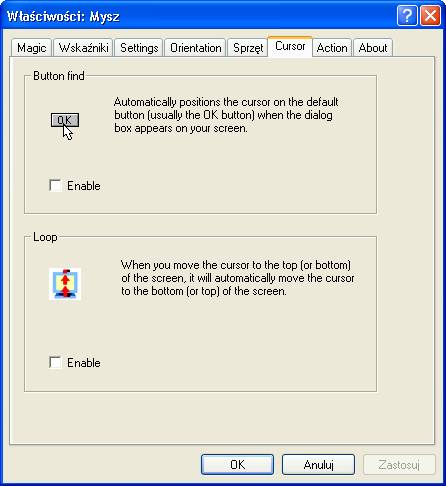
Action - akcja, wybór: szybkość wskaźnika, wymagana szybkość podwójnego kliknięcia, oraz wybór ręki którą poruszamy myszą.
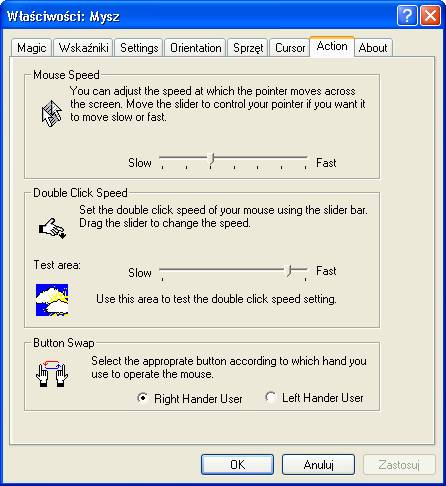
About - nic innego niż krótki opis sterowników.
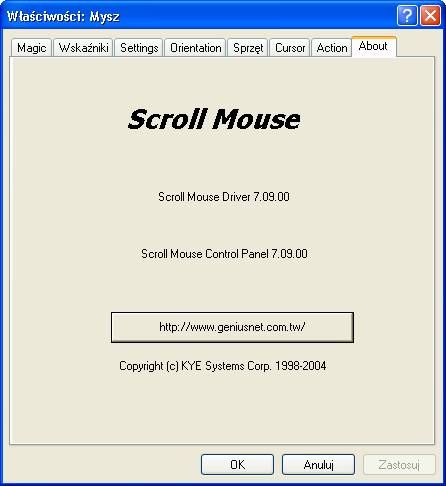
Ergo 300
Sterowniki w modelu Ergo 300 nie różnią się zbyt wieloma rzeczami, poza zakładką Magic w której dochodzi konfiguracja „drugiej rolki”...
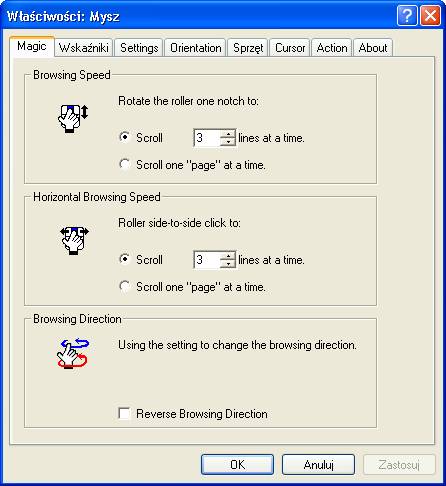
Settings - tu się zmienia jedynie rysunek myszy...
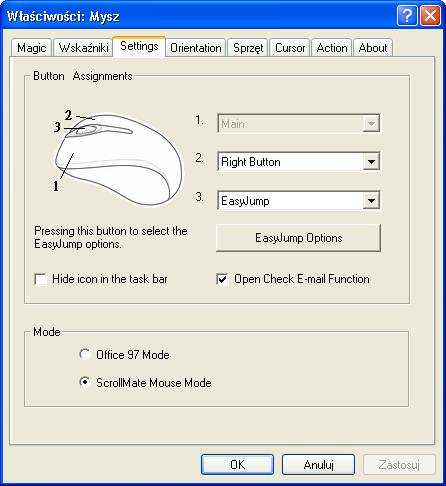
...oraz oczywiście About
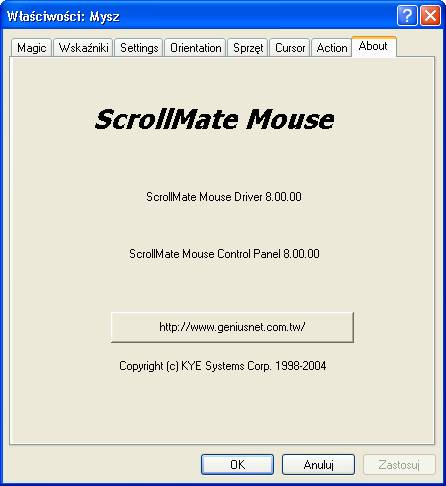
Jak wspominałem wcześniej razem ze sterownikami instaluje się również program do sprawdzania poczty nazwany - Mail Checker
Którego podstawową funkcją po odpowiedniej konfiguracji jest sprawdzanie czy nie przyszły do nas jakieś nowe e-maile i informowanie nas o nich np. sygnałem dźwiękowym.



